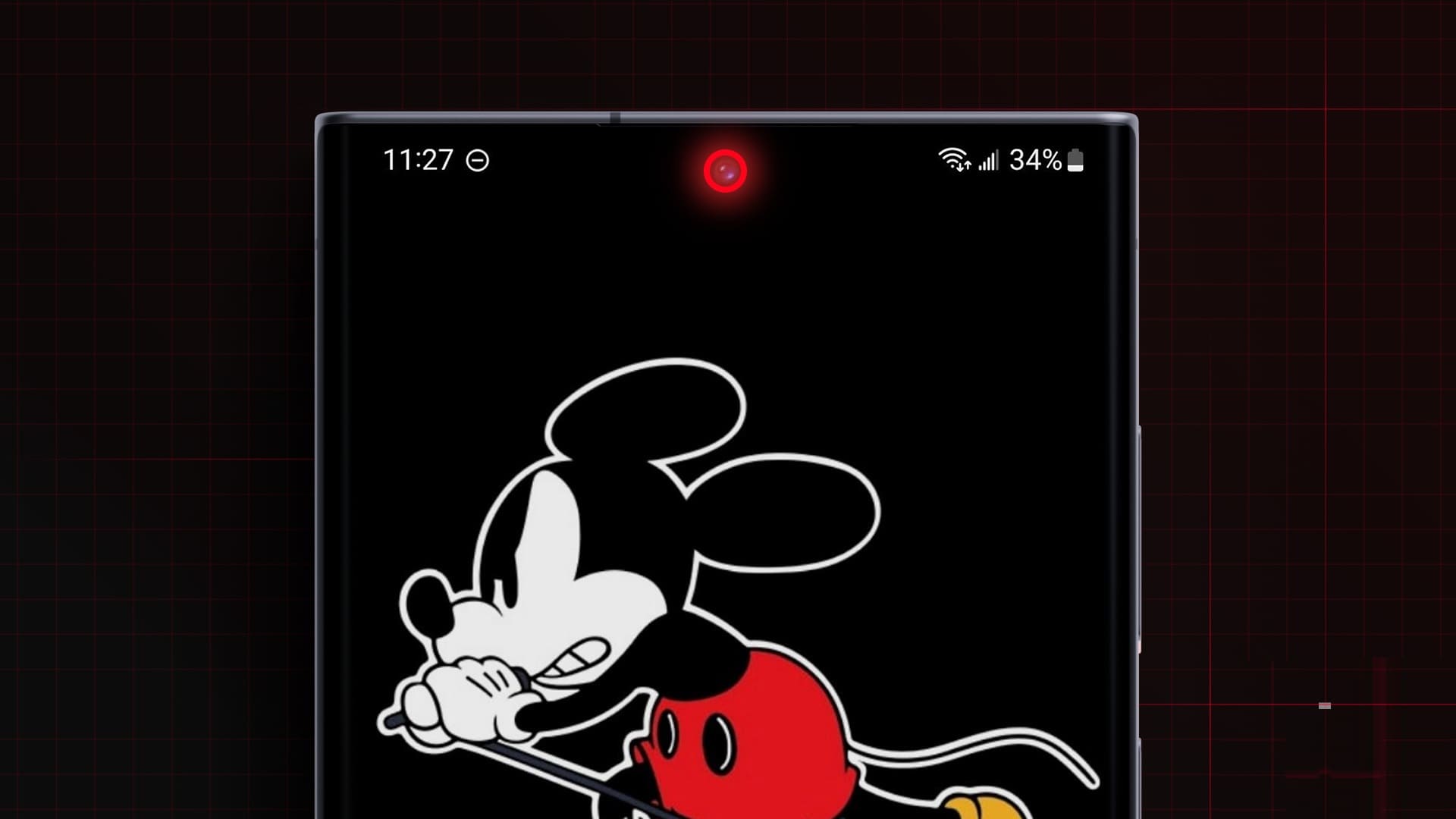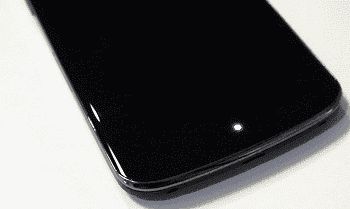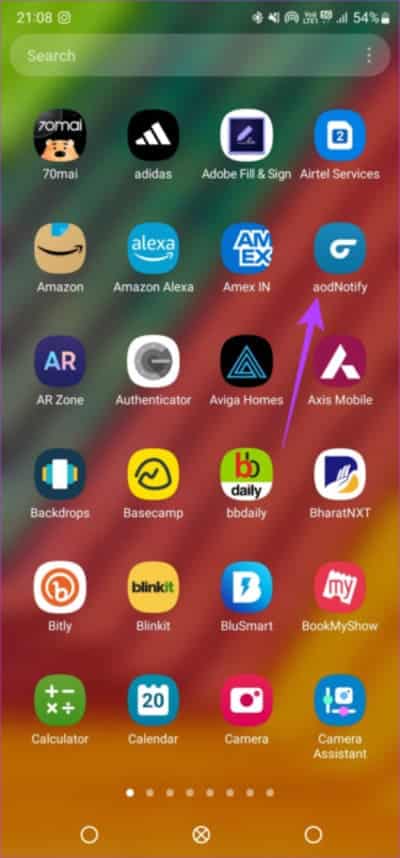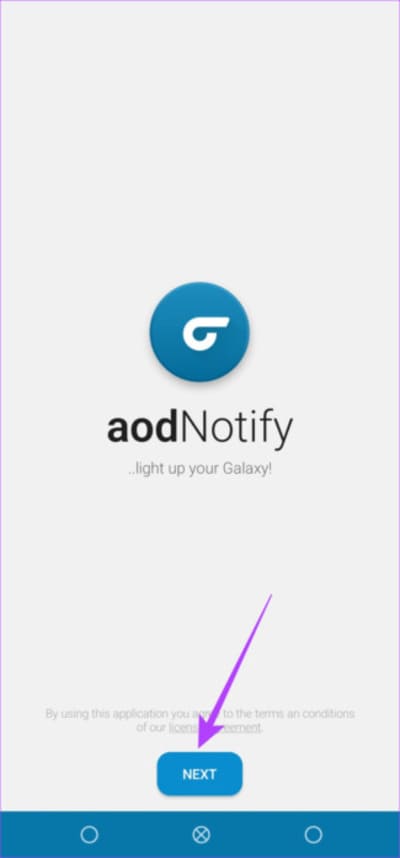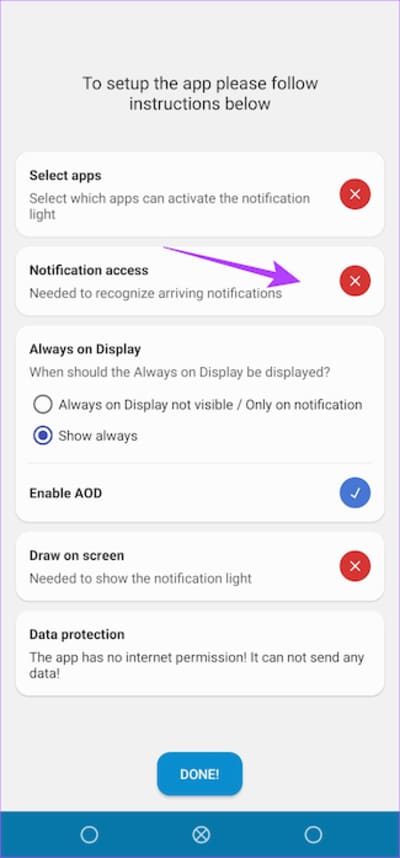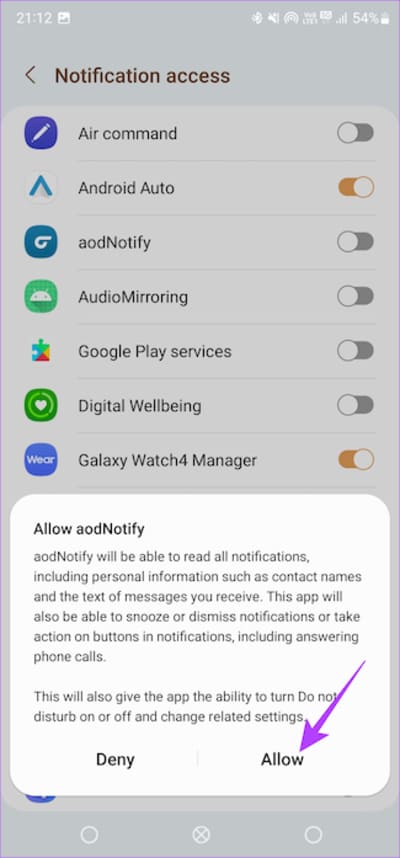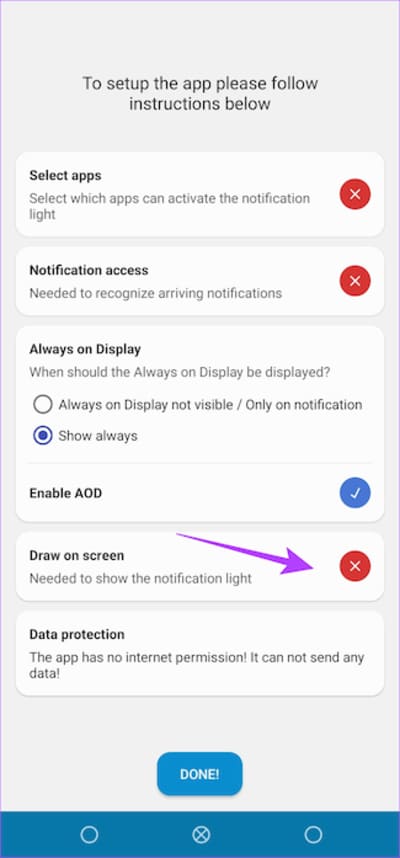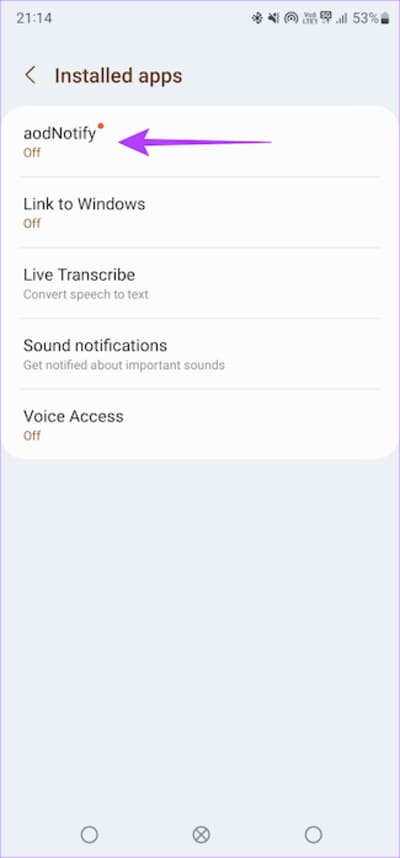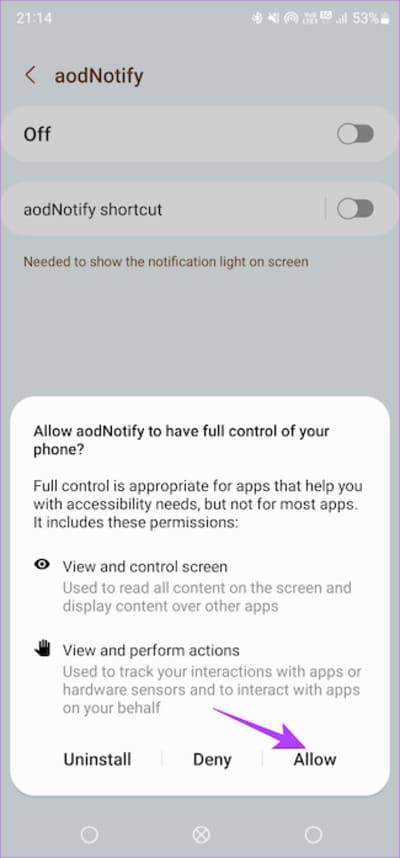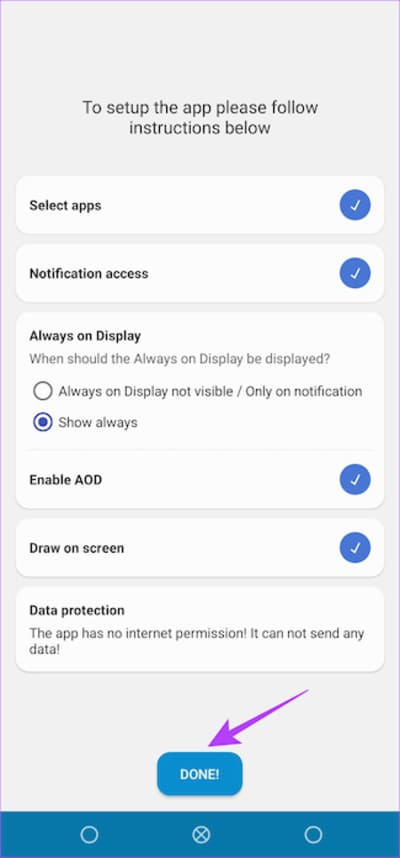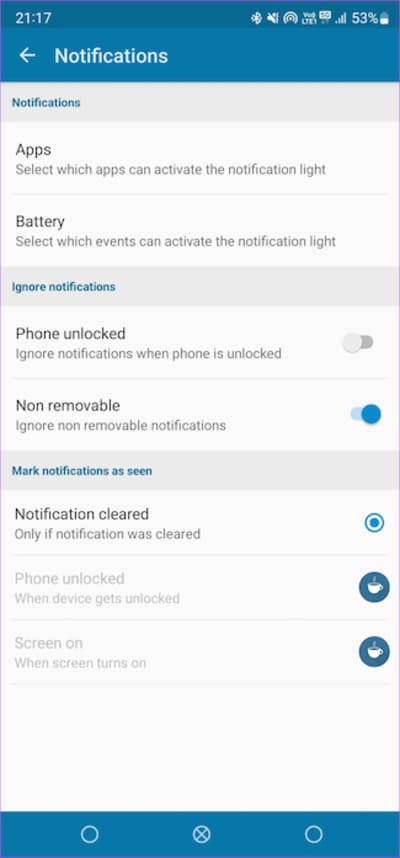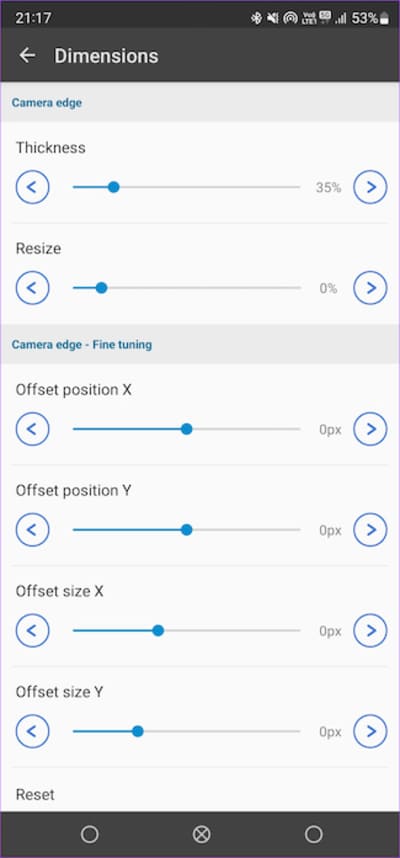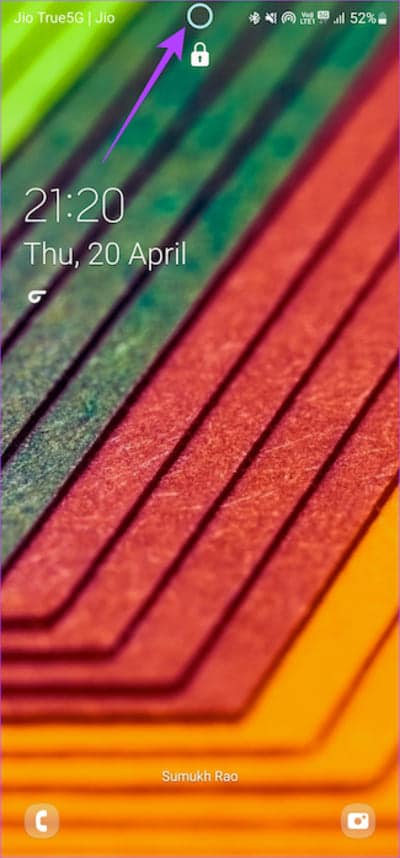كيفية الحصول على ضوء إشعار LED في سلسلة Samsung Galaxy S23
مرة أخرى عندما لم تكن شاشات الهاتف غير عملية وكانت الحواف لا تزال غير موجودة، كانت هناك ميزة صغيرة أنيقة في بعض الهواتف ، وهي مؤشر LED للإشعارات. كان مصباح الإشعار LED مفيدًا لتحديد ما إذا كان لديك أي إشعارات معلقة. حسنا خمن ماذا؟ إذا كنت من محبي LED ولديك أحدث إصدارات Samsung ، يمكنك الآن الحصول على ضوء الإشعار LED على سلسلة هواتف Samsung Galaxy S23.
في حين أن Always On Display على هواتف Samsung تقوم بعمل جيد ، فإن مؤشر LED للإشعار يعيد الحنين إلى الماضي والمنفعة في نفس الوقت. لذا ، احصل على جهاز سلسلة Galaxy S23 الخاص بك ، ودعنا نعيد تقديم العالم إلى مصباح الإشعارات الرائع!
ما هي الحاجة إلى ضوء إشعار LED
كانت مصابيح إشعارات LED طريقة رائعة لتحديد الإشعار الذي تلقيته. على سبيل المثال ، إذا كان مؤشر LED يومض باللون الأزرق ، فإنه يشير إلى إشعار من Facebook. إذا كان مؤشر LED يومض باللون الأخضر ، فهذا يشير إلى رسالة WhatsApp جديدة. بهذه الطريقة ، يمكنك تحديد ما إذا كان الأمر يستحق تشغيل شاشة الهاتف للتحقق من هاتفك أم لا.
مع الحواف الضيقة في الوقت الحاضر ، اختفت مصابيح LED للإشعارات. ولكن بفضل مطور رائع ، يوجد الآن تطبيق على متجر Google Play يتيح لك إعادة إضاءة LED للإشعارات المرغوبة على هواتف Samsung Galaxy. نتيجة لذلك ، يمكنك حفظ البطارية من خلال عدم استخدام Always On Display وما زلت تعرف الإشعارات التي تلقيتها.
كيفية تمكين ضوء الإشعار LED على سلسلة SAMSUNG GALAXY S23
لاحظ أنه لا يوجد مؤشر LED للإشعارات المادية في سلسلة هواتف Galaxy S23. تتضمن هذه الحيلة استخدام المنطقة المحيطة بالكاميرا الأمامية كشريط LED. وبالتالي ، فهو يعمل أيضًا على هواتف Samsung الرائدة مثل سلسلة Galaxy S22 و S21. لذلك ، إذا كنت تريد تذكيرات الإشعارات على هاتفك عندما تكون الشاشة مغلقة ، فاحصل على جهازك واتبع الخطوات أدناه.
الخطوة 1: قم بتنزيل Notification Light لتطبيق Samsung من متجر Play باستخدام الرابط أدناه.
الخطوة 2: قم بتشغيل التطبيق على هاتف Samsung Galaxy الذكي الخاص بك. يمكنك العثور عليه في درج التطبيق باسم aodNotify.
إلى الخطوة 3: اضغط على زر التالي بمجرد فتح التطبيق.
الخطوة 4: عليك الآن أن تمر بعملية الإعداد الأولية لمنح الوصول إلى التطبيق. هنا ، ستحدد أيضًا التطبيقات التي تريد أن يتم إعلامك بها عبر مؤشر LED للإشعارات.
حدد الخيار الأول الذي يشير إلى تحديد التطبيقات.
هنا ، اختر جميع التطبيقات التي تريد رؤية إشعاراتها.
يمكنك أيضًا تحديد خيار الكل في الزاوية العلوية اليمنى إذا كنت ترغب في تلقي إشعارات من جميع التطبيقات عبر مؤشر LED للإشعارات.
الخطوة 5: بعد ذلك ، اضغط على وصول الإشعار. سيتيح هذا الوصول إلى التطبيق لقراءة الإشعارات.
قم بتمكين التبديل بجوار aodNotify واضغط على السماح.
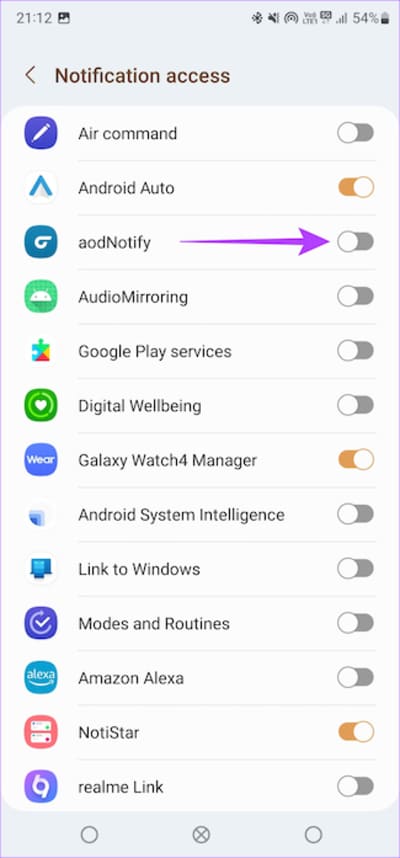
إلى الخطوة 6: أخيرًا ، انقر على خيار “الرسم على الشاشة” لتمكين الإذن.
الخطوة 7: انتقل إلى قسم التطبيقات المثبتة وحدد aodNotify.
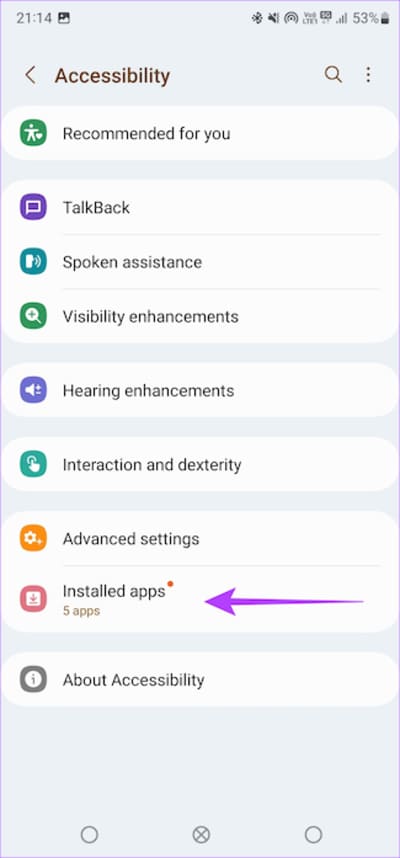
الخطوة 8: قم بتمكين التبديل واضغط على السماح لإكمال العملية.
إلى الخطوة 9: بمجرد اكتمال جميع الخطوات ، انقر فوق تم في أسفل الشاشة.
تم الآن إعداد مؤشر LED للإشعارات على هاتفك وهو جاهز للاستخدام. يمكنك أيضًا تخصيصه باستخدام القوائم المختلفة داخل التطبيق.
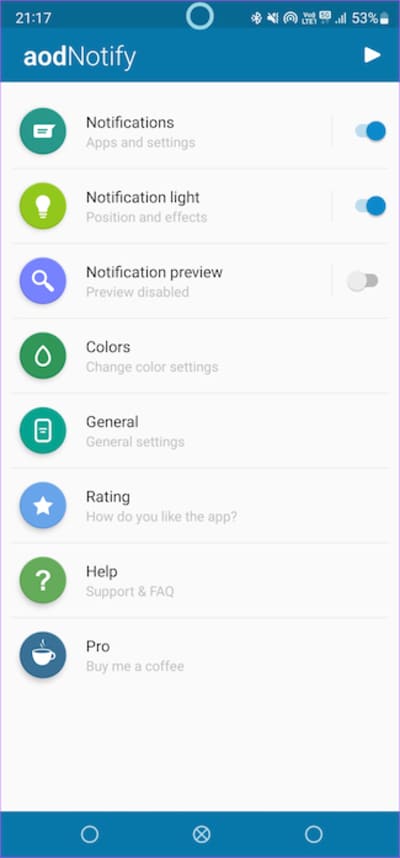
يمكنك تحديد ألوان مخصصة لتطبيقات مختلفة ، وأنماط ومدد نابضة ، وحتى موضع الضوء.
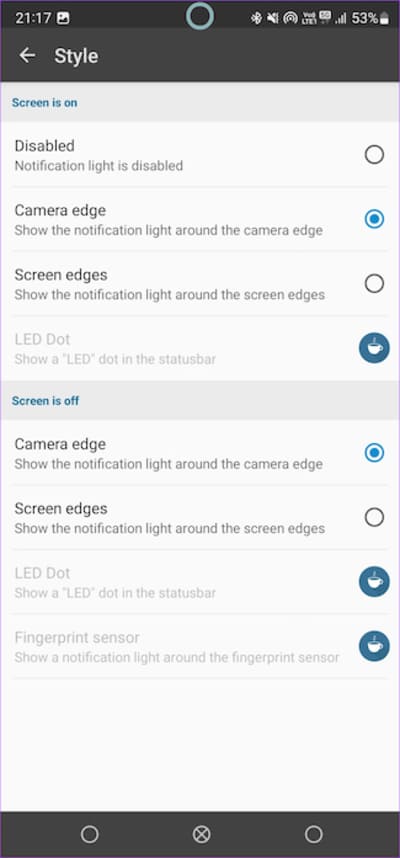
بمجرد التخصيص ، يمكنك رؤية ضوء الإخطار LED يظهر حول وحدة الكاميرا الأمامية أو أي موضع حددته في كل مرة تتلقى فيها إشعارًا.
لماذا لا يعمل ضوء الإشعار LED الخاص بي
يمكن أن يكون هناك عدة أسباب وراء عدم عمل ضوء الإشعار LED على جهاز Samsung Galaxy الخاص بك. فيما يلي بعض الحلول المعقولة –
- تأكد من منحك الأذونات الصحيحة لعمل تطبيق aodNotify.
- اختر جميع التطبيقات التي تريد عرض مؤشر LED للإشعارات لها.
- اضبط لونًا مرئيًا ومدة ظهور مؤشر LED عند تلقي إشعار.
- لاحظ أنه يجب تمكين ميزة Always On Display حتى يعمل ضوء الإخطار LED.
- إذا لم ينجح أي من هذا ، فحاول إلغاء تثبيت التطبيق وإعادة تثبيته لمعرفة ما إذا كان يحدث فرقًا أم لا.
أسئلة وأجوبة حول ضوء الإشعار LED على هواتف Samsung
1. هل يمكنني استخدام إشعار LED مع Always On Display؟
نعم ، يمكنك استخدام كل من Always On Display ومصباح إعلام LED بالترادف. ومع ذلك ، سيكون استخدام البطارية أعلى بهذه الطريقة.
2. هل ضوء الإشعار LED يستنزف المزيد من طاقة البطارية؟
بينما يستهلك التطبيق قدرًا أكبر من طاقة البطارية قليلاً ، فإنه لن يكون مهمًا على مدار اليوم. بالمقارنة مع Always On Display على الرغم من أن التطبيق يستهلك بطارية أقل.
3. كيفية تعطيل ضوء LED للإشعار؟
يمكنك إيقاف خدمة إعلام LED عن طريق إلغاء تثبيت تطبيق aodNotify من هاتف Samsung الخاص بك.
لا تفوت أي إشعار آخر
إن استخدام مؤشر LED للإشعارات على جهاز سلسلة Samsung Galaxy S23 يخدم غرضين. أولاً ، لن يفوتك أي إشعار مرة أخرى لأن مؤشر LED يستمر في الوميض. وثانيًا ، يوفر لك أيضًا المزيد من البطارية مقارنةً بالشاشة التقليدية التي تعمل دائمًا دائمًا والتي يجب أن تظل قيد التشغيل طوال الوقت. إنه فوز للجميع!